Dators neatzīst Wi-Fi 5 GHz, kā novērst problēmu

- 3817
- 340
- Charles McDermott
Wi-Fi tehnoloģijas nepārtraukti attīstās. Ir maršrutētāji, kas var izplatīt internetu 2,4 un 5 GHz frekvencēs. Diemžēl pēdējo ne vienmēr atzīst ierīces. Šī situācija var rasties ar dažādām problēmām. Mēs detalizēti izdomāsim, kā savienot Wi-Fi 5 GHz tīklu ar datoru vai klēpjdatoru.

Wi-Fi tīkla izmantošanas priekšrocības ar frekvenci 5 GHz
Daži lietotāji īpaši nesaprot, kādas atšķirības starp diviem frekvences diapazoniem. 5 GHz tīklam ir nenoliedzamas priekšrocības:
- Augsts savienojuma ātrums.
- Mazāks tīkla lejupielāde.
- Atbalsts 33 kanāliem.
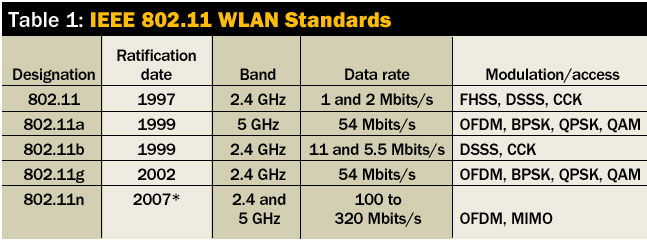
No mīnusiem varat atzīmēt maršrutētāju augstās izmaksas, mazāku attālumu, uz kuru signāls var izplatīties, problēmas ar savienošanu ar vecām ierīcēm.
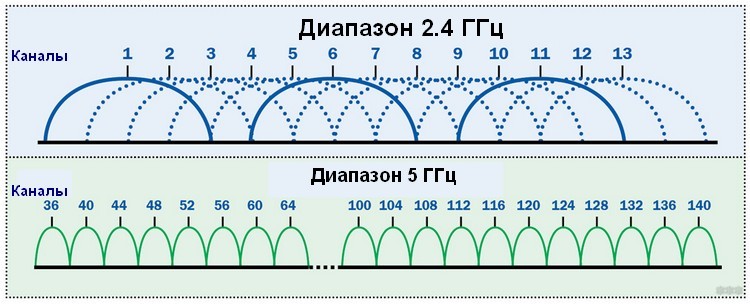
Kā uzzināt, vai jūsu Wi-Fi 5 GHz tīkls atbalsta jūsu ierīci
Ja jūsu ierīce neredz 5 GHz tīklu, uzziniet, kāpēc tas notiek, varat veikt dažādas metodes.

Asus Rog Rapture GT-AC5300 ar atbalstu 5 GHz
Windows operētājsistēmā varat viegli uzzināt, vai dators atbalsta atbilstošās frekvences. Priekš šī:
- Administratora vārdā atveriet komandrindu. Windows 10 to var izdarīt, nospiežot taustiņus Win+X - komandrindu (administrators).
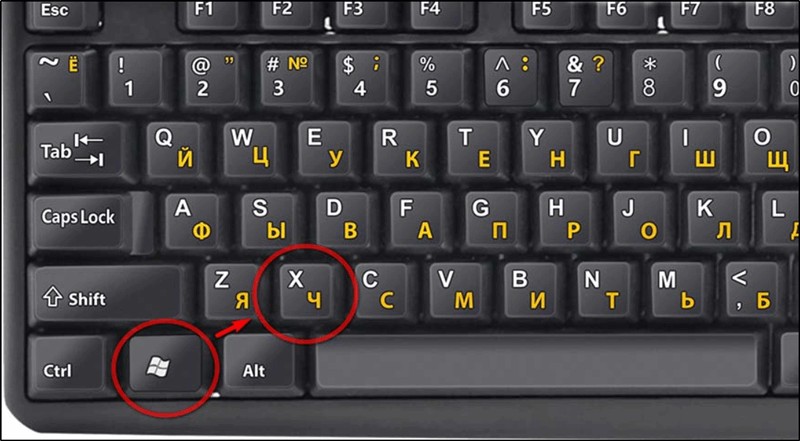
- Atvērtā logā ievadiet NetSh Wlan Show draiverus un noklikšķiniet uz Enter.

- Atrodiet līnijas atbalstītos radio moduļu veidus. Tālāk jums jāanalizē dati no šīs līnijas:
- Indikācijas 802.11.b un 802.11g saka, ka datoru atbalsta tikai radio frekvence 2.4.
- Vērtība 802.11ac norāda, ka darbs ir iespējams tikai ar 5 GHz.
- Vērtības 802.11a, 802.11n, 802.11J un 802.11n saka, ka ierīce atpazīst abus radio frekvenču veidus.

Ja dati saka, ka viss ir jāsaglabā, bet praksē tas izrādās otrādi, tad jums vajadzētu iedziļināties modema draivera iestatījumos un ieslēgt vēlamo frekvenci.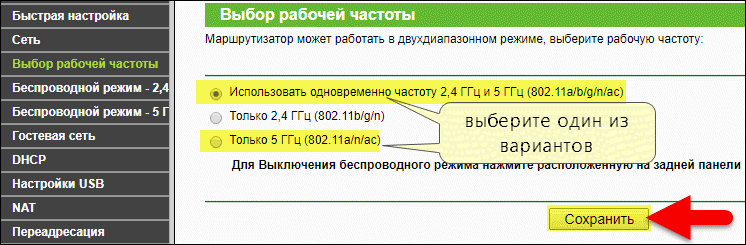
Problēma Windows 10. versijas atjaunināšanā
Ļoti bieži, pēc Windows 10 atjaunināšanas, klēpjdators neredz vēlamo Wi-Fi 5G tīklu. Nepieciešamo autovadītāju trūkums - tāpēc 5 GHz savienojums nedarbojas. Lai atrisinātu situāciju, instalējiet nepieciešamos autovadītājus no maršrutētāja oficiālās vietnes.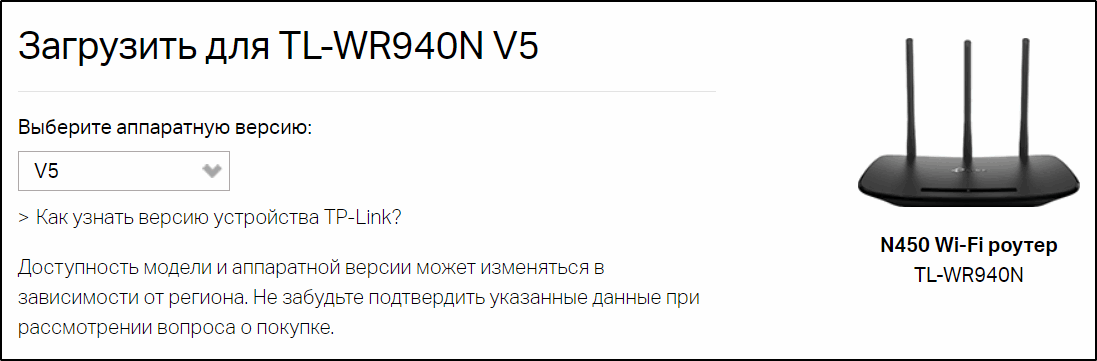
Ja adapteris neatbalsta 5 GHz tīklu
Ja datoru neatbalsta Wi-Fi 5G, izmantojiet savienojumu zemākās frekvencēs, t. E. 2.4 GHz. Ja jums ir nepieciešams precīzs 5G savienojums, pēc tam, kad jautāja, kā to savienot, iegādājieties atbilstošo ierīci no pakalpojumu sniedzēja.

Ārējie Wi-Fi adapteri
Šajā rakstā mēs izdomājām Wi-Fi frekvenci 5 GHz. Ja mūsu padomi jums nepalīdzēja, tad jums vajadzētu sazināties ar pakalpojumu centru, jo klēpjdatoram var būt problēmas. Ja jums ir palikuši kādi jautājumi, tad uzdodiet tos komentāros. Mēs būsim pateicīgi par šī raksta līdzīgajiem un atkārtotajiem.
- « Pārinstalēt Windows bez datu zuduma
- Kāda veida Windowsapps mape operētājsistēmā Windows 10, kā piekļūt tai un izdzēst to »

